eLearning
Teilen Sie ihr Wissen mit der eLearning-Plattform.
Website: https://www.odoo.com/de_DE/app/elearning
Konfiguration
eLearning für interne Benutzer
Damit die App eLearning für alle Benutzer sichtar ist, müssen Sie den entsprechenden Menüposten bearbeiten. Fügen Sie die Gruppe Interner Benutzer im Tab Zugriffsrechte hinzu.
Verwaltung
Kurs anlegen
Navigieren Sie zu ihrer Webiste und öffnen Sie die Kursseite. Klicken Sie auf + Neu > Neuer Kurs. Geben Sie einen passenden Namen ein und fügen Sie ein passendes Bild hinzu.
Wählen Sie im Tab Optionen folgendes aus:
- Dokumentation: Es erfolgt keine Teilname
- Training: Teilnehmer können sich gemäss den Einschreiberichtlinien anmelden
Gemäss Option wird der Kurs in der Website-Ansicht dargestellt.
Training:
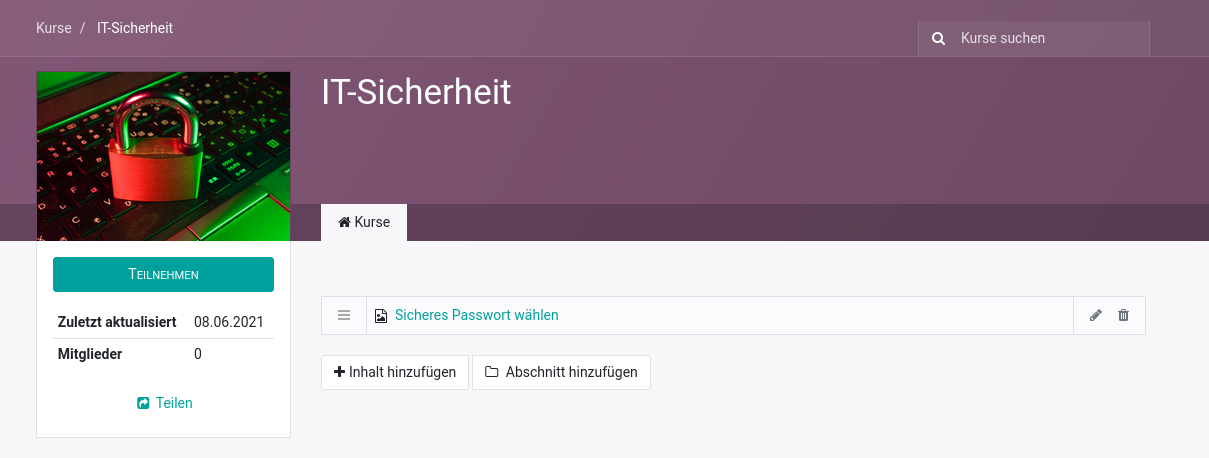
Dokumentation:
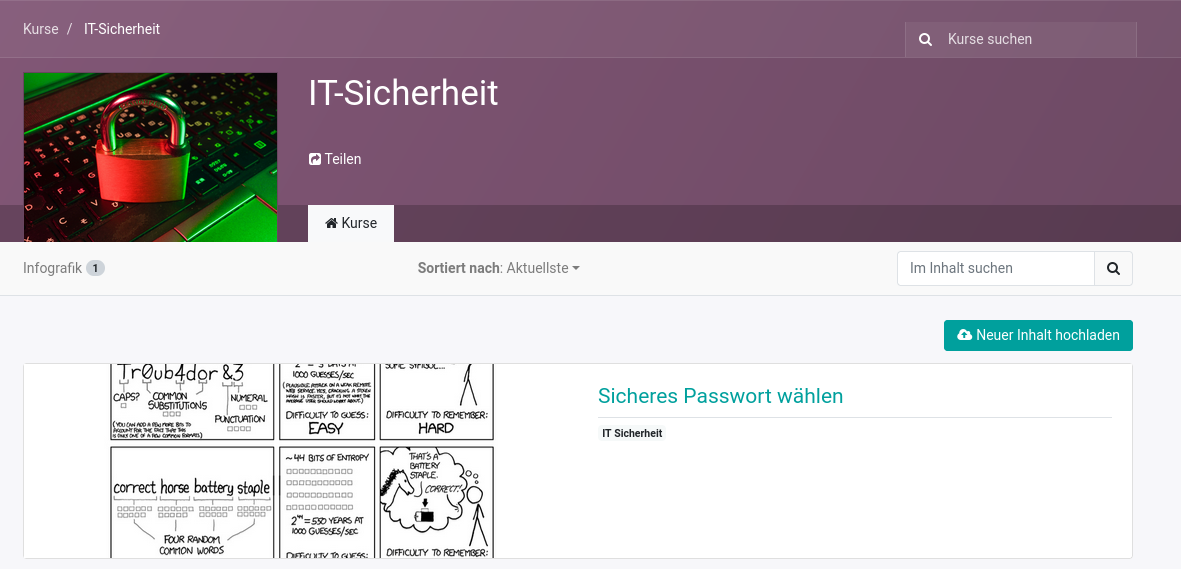
Im gleichen Tab eine Option für Einschreiberichtlinien wählen:
- Öffentlich: Der Kursinhalt kann auf der Website aufgerufen werden
- Auf Einladung: Teilnehmer brauchen einen Portal-Benutzer
Damit Teilnehmer einen Portal-Benutzer erhalten, muss dieser erstellt werden.
Stichwörter anlegen
Navigieren Sie im Backend nach eLearning > Konfiguration > Kurs-Stichwörter und wählen Sie den ersten Eintrag und bearbeiten Sie diesen.
Stichwörter können gruppiert werden, das heisst es gibt Stichwörter-Gruppen, die jeweils mehrere Stichwörter enthalten.
Kursinhalte anlegen
Navigieren Sie im Backend nach eLearning > Kurse > Wählen den Kurs > Tab Inhalt und klicken auf Einen Inhalt hinzufügen. Sie haben diese Kursypen zur Auswahl:
- Website: Sie erfassen Inhalte mit dem Website-Editor
- Infografik: Sie laden ein einziges Bild mit dem Kursinhalt hoch
- Präsentation: Der Kursinhalt ist eine Powerpoint-Präsentation
- Dokument: Der Kursinhalt ist eine Dokument
- Video: Der Kursinhalt ist verlinktes Video
- Quiz: Sie erfassen ein Quiz im entsprechenden Tab
- Zertifizierung: Kopplung mit der App Umfragen
Kurs Inhalt freigeben
Damit Kursteilnehmer den Kurs und die Inhalte sehen, muss dieser immer freigeben werden. Wählen Sie für den Inhalt eLearning > Kurs > Inhalte aus und klicken Sie auf Gehe zu Website. Publizieren Sie den Inhalt mit Button Unveröffentlicht oben rechts. Dasselbe funktioniert für Kurse.
Teilnehmer einladen
Jeder Kurs hat eine individuelle Teilnehmerliste. Wenn Sie unter eLearning > Kurs auswählen den Link Teilnehmer anklicken, erscheint eine Liste mit Name und E-Mail. Hier können Sie Tabellendatei mit den Teilnehmer importieren.
WARNING
Jeder Teilnehmer braucht einen Portal-Benutzer.
Die Einladungsmail sieht ungefwähr so aus:
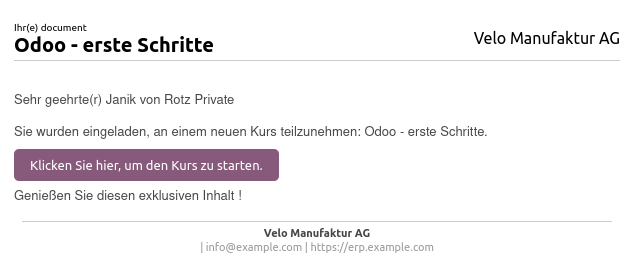
Automatisch eingeschriebene Gruppen festlegen
Ein Benutzer mit Zugriff auf den Entwicklermodus kann auf dem Kurs eine Gruppe hinterlegen, deren Mitglieder automatisch als Teilnehmer aufgeführt werden.
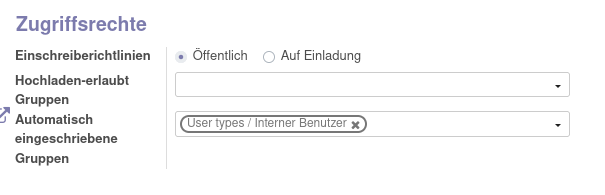
WARNING
Jeder Teilnehmer erhählt eine Einladung via E-Mail.
Quiz hinzufügen
Im Tab Quiz eines Inhalts können Sie eine Frage mit mehreren Antworten erstellen.
Zertifizierung erfassen
Beim Abschluss einer Umfrage können den Teilnehmer Zertifikate vergeben werden. Navigieren Sie nach eLearning > Kurse > Zertifizierungen. Hier können Sie eine Umfrage erstellen, die als Zertifizierung verfügbar ist.
Die Zertifizierung kann als Inhaltstyp Zertifizierung mit einem Kursinhalt verknüpft werden.
Auswertung
Leaderboard und Achievements ausblenden
Navigieren Sie zur ihrer Website und öffnen Sie die Kursseite. Wählen Sie Bearbeiten und klicken anschliessend auf Anpassen. Im geöffneten Menu können Leaderboards und Achievements deaktiviert werden.
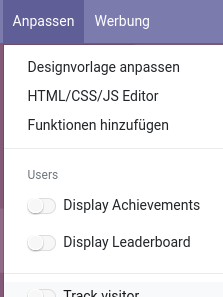
Kursabsolventen anzeigen
Die Absolventen eines Kurses sehen Sie unter eLearning > Kurs auswählen und auf Vorschau Absolventen anklicken. Hier werden alle Teilnehmer aufgelistet, die den Kurs absolviert haben.